focusky动画演示大师怎么插入布局模版
Focusky动画演示大师是一款很不错的幻灯片制作工具。对使用者而言,若有好的模板,制作幻灯片会非常方便,而Focusky动画演示大师就提供了这样的功能,我们能直接用它的模板来设置幻灯片。那该如何插入模板?下面就跟着小编来学习吧。
1、 首先,我们要打开focusky动画演示大师,接着在主界面点击新建空白项目。要是想导入PPT的话,可以点击导入PPT来新建项目,当然,点击从发布的文件新建也是可行的。
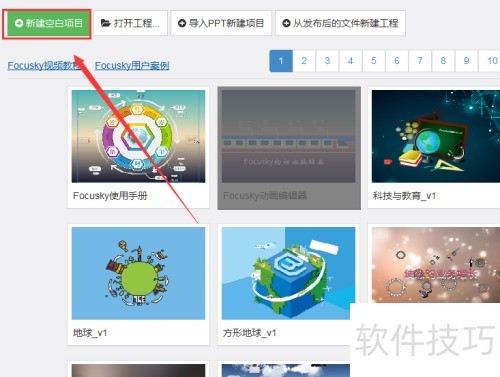
2、 然后我们点击布局模版。在focusky动画演示大师最右边的工具栏里,从下往上数第二个图标就是布局模版,我们点击这个图标即可,这是唯一的操作方式。
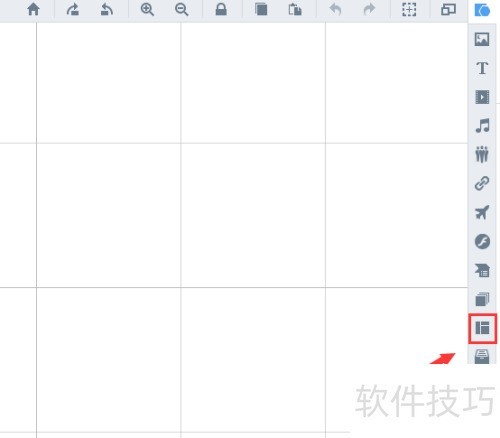
3、 然后,Focusky动画演示大师的右边会弹出一些模板,我们从中选择一个适合自己的就行。
4、 这里布局模板较少,选择面窄,但我们也能自行设置。
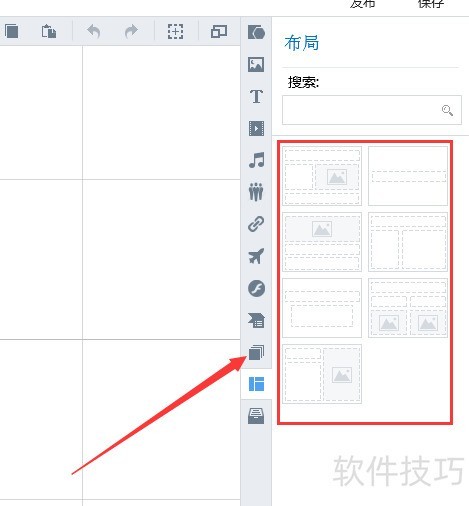
5、 选好模板后,就直接插入编辑窗口。点击该模板,会发现它是组合形式的,能放大、缩小或移动。我们要借助它添加文字和图片,所以需要点击取消组合。
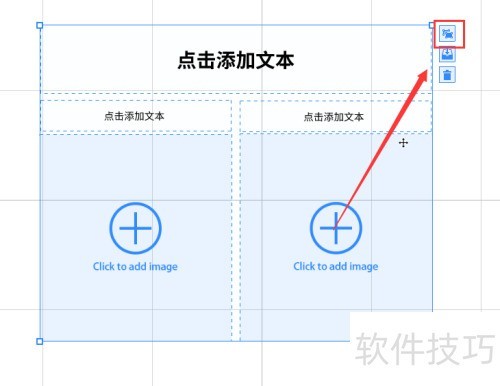
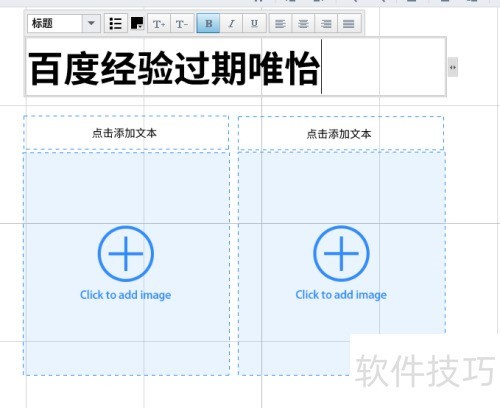
6、 接下来要添加图片了,我们点击那个加号图标就行,这个图标对应的是click to add image,意思就是添加图片。
7、 不同模板可添加的图片数量存在差异。
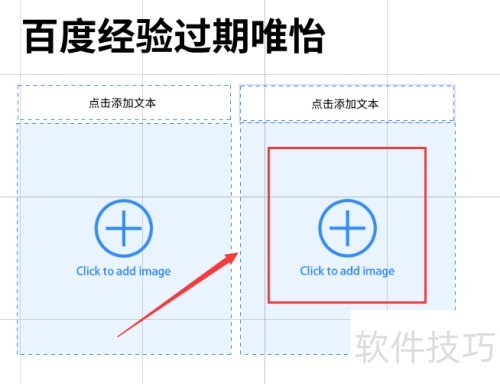
8、 然后我们在本地选择要添加的图片就行啦,不过图片别太大,不然模板图片装不下。所以最好选合适的图片,或者在添加前修改下图片大小。
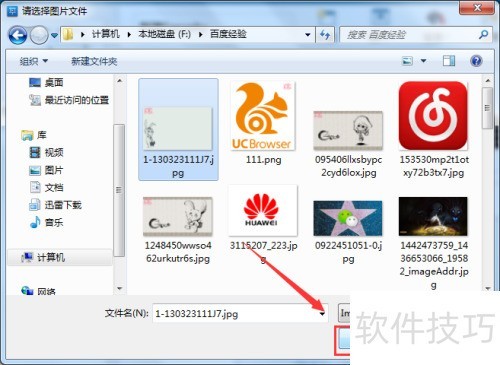
9、 图片添加完成后,我们还能对图片进行修改,大小和方向等都能修改。
10、 所以大家可根据自身需求进行适当调整就可以了。
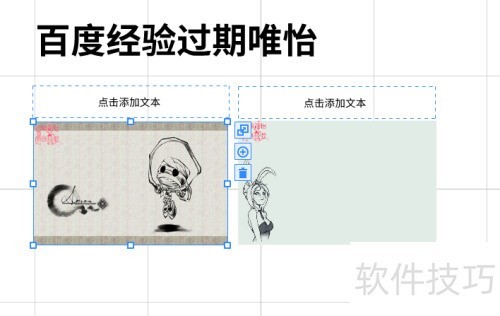
11、 我们输入文字和图片后,就要框选模板进行组合。要是不组合,文字框和图片框会是散乱的,很容易错乱,尤其在移动的时候。所以,最好还是进行组合比较好。
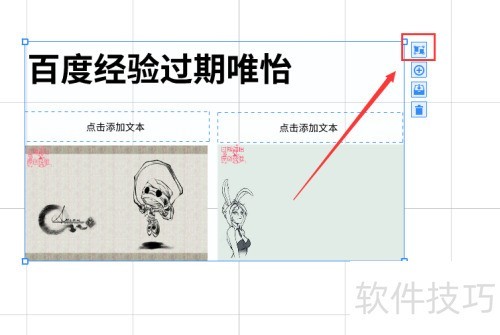
文章标题:focusky动画演示大师怎么插入布局模版
文章链接://m.i-boarding.com/jiqiao/332517.html
为给用户提供更多有价值信息,ZOL下载站整理发布,如果有侵权请联系删除,转载请保留出处。
- 上一问:Focusky怎样新建一个鱼骨工程?
- 下一问:图片播放器软件推荐:十款免费好用的
相关软件推荐
其他类似技巧
- 2025-04-05 13:24:02focusky动画演示大师怎么插入布局模版
- 2025-04-05 13:09:01Focusky怎样新建一个鱼骨工程?
- 2025-04-05 13:08:01Focusky动画演示大师中怎样插入一张图片?
- 2025-04-05 12:57:01FOCUSKY动画演示大师中怎么对图形进行环形复制
- 2025-04-05 12:47:01FOCUSKY动画演示大师中怎么绘制弧线
- 2025-04-05 11:14:01focusky怎么换背景
- 2025-04-05 10:47:01Focusky动画演示大师怎样添加图片?
- 2025-04-05 10:06:01focusky制作课件步骤
- 2025-04-05 09:51:01Focusky动画演示大师怎样输出一个清明节视频?
- 2025-04-05 08:34:01FOCUSKY动画演示大师怎么插入立方体图形
Focusky多媒体演示制作大师软件简介
Focusky是一款新型3D多媒体幻灯片制作软件,主要通过缩放、旋转、移动动作使演示变得生动有趣。Focusky操作便捷性以及演示效果超越PPT,而且除了可以完全免费使用其制作炫酷幻灯片演示文稿,还可以制作产品说明、纪念册、商业手册、公司报告、时事报道等等。 快速简单的操作体验:Focusky比PPT还要简单,所有操作即... 详细介绍»









